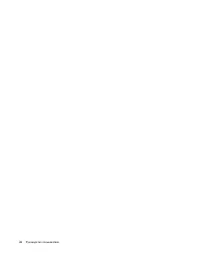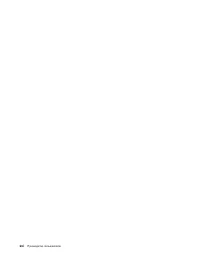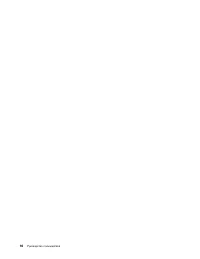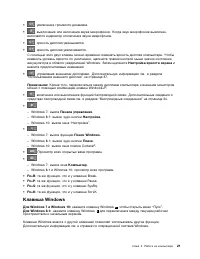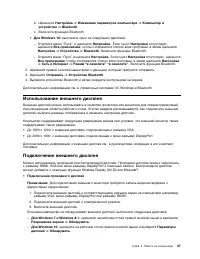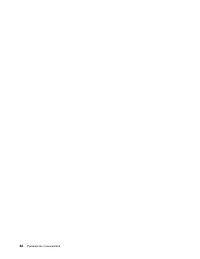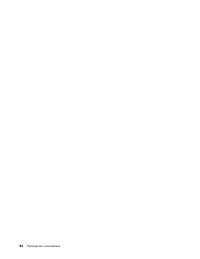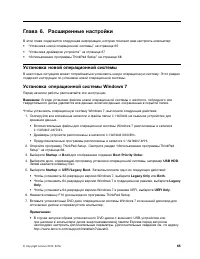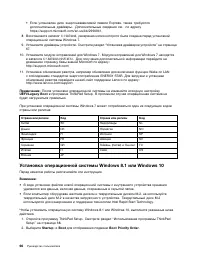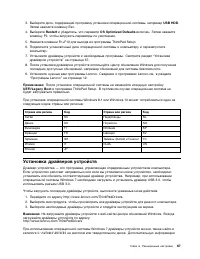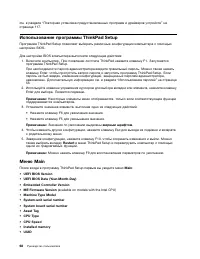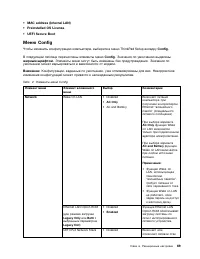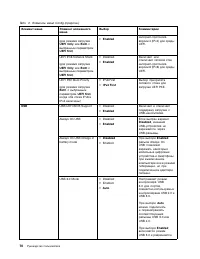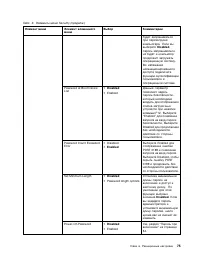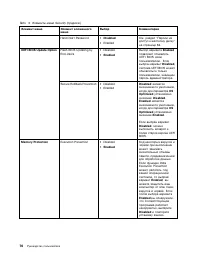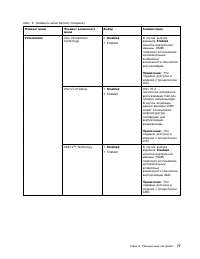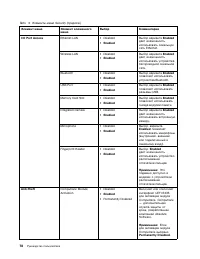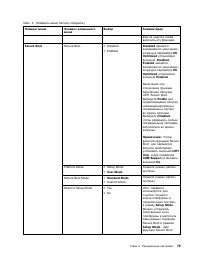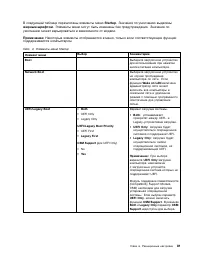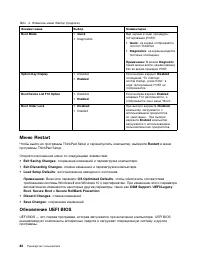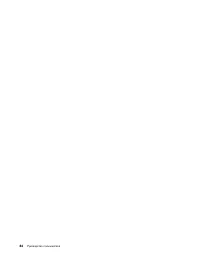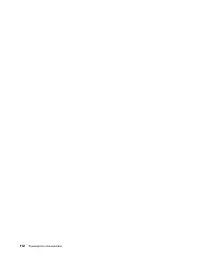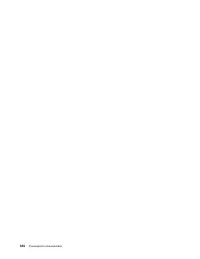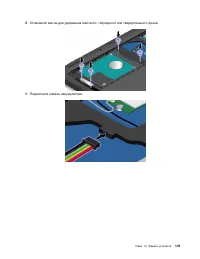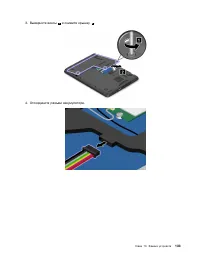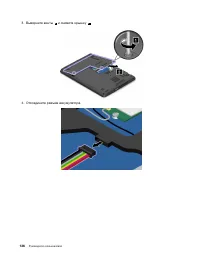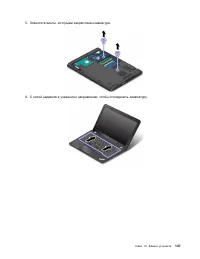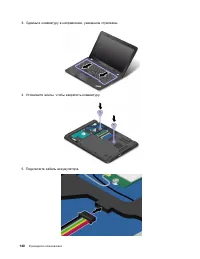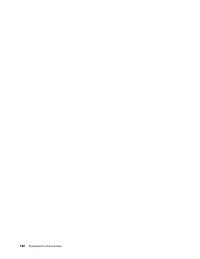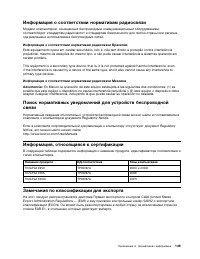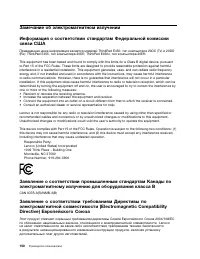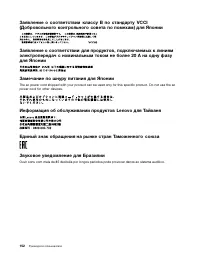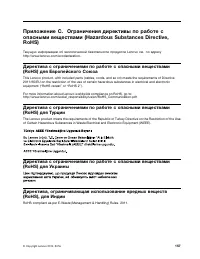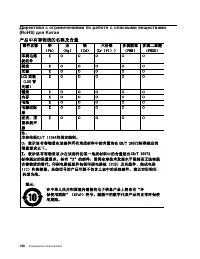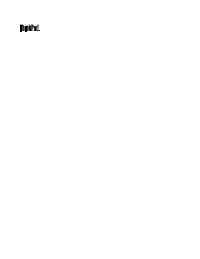Lenovo ThinkPad E450(c) - Bedienungsanleitung - Seite 13
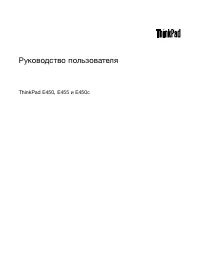
Laptop Lenovo ThinkPad E450(c) – Bedienungsanleitung, kostenlos online im PDF-Format lesen. Wir hoffen, dass dies Ihnen hilft, etwaige Fragen zu klären. Wenn Sie noch Fragen haben, kontaktieren Sie uns bitte über das Kontaktformular.
Чтобы изменить настройки дисплея, выполните указанные ниже действия.
1. Щелкните на рабочем столе правой кнопкой мыши и выберите пункт
Разрешение экрана
(Windows 7 или Windows 8.1) или
Параметры дисплея
(Windows 10).
2. Выберите дисплей, который требуется настроить.
3. Измените необходимые параметры дисплея.
Примечание:
Если указывается для дисплея компьютера более высокое разрешение, чем для
внешнего дисплея, то на дисплей можно выводить только часть экрана.
Использование звуковых функций
Компьютер оснащен следующими элементами:
• Динамики
• Микрофоны
• Комбинированный аудиоразъем диаметром 3,5 мм
Кроме того, в компьютере установлен аудиопроцессор, позволяющий использовать различные
звуковые функции, например, следующие:
• Совместимость со звуковой подсистемой Intel High Definition Audio
• Воспроизведение файлов интерфейса музыкальных цифровых инструментов (MIDI) и аудиофайлов
Moving Picture Experts Group Audio Layer-3 (MP3)
• Запись и воспроизведение файлов кодово-импульсной модуляции (PCM) и звука в формате
формы волны (WAV)
• Запись звука из различных источников, например подключенной гарнитуры
В следующей таблице указаны поддерживаемые функции аудиоустройств, подключенных к разъемам
на компьютере или док-станции ThinkPad OneLink Dock или ThinkPad OneLink Pro Dock.
Табл. 1. Перечень звуковых функций
Разъем
Гарнитура с
четырехконтактным
разъемом 3,5 мм
Стандартные наушники
Стандартный микрофон
Комбинированный
аудиоразъем
Поддерживаются
функции мини-гарнитуры
и микрофона
Поддерживается функция
наушников
Не поддерживается
Разъем звукового
входа-выхода
поддерживаемой
док-станции ThinkPad
OneLink Dock или
ThinkPad OneLink Pro
Dock
Поддерживаются
функции мини-гарнитуры
и микрофона
Поддерживается функция
наушников
Не поддерживается
Настройка функции звукозаписи
Чтобы настроить микрофон для записи звука оптимального качества, используйте программу
SmartAudio. Для запуска программы откройте панель управления и выберите
Оборудование и
звук
➙
SmartAudio
.
39
„Anleitung wird geladen“ bedeutet, dass Sie warten müssen, bis die Datei vollständig geladen ist und Sie sie online lesen können. Einige Anleitungen sind sehr groß, und die Zeit, bis sie angezeigt wird, hängt von Ihrer Internetgeschwindigkeit ab.
Weitere Modelle Laptops Lenovo
-
 Lenovo 1 14ADA05
Lenovo 1 14ADA05
-
 Lenovo 1 14IGL05
Lenovo 1 14IGL05
-
 Lenovo 11ADA05
Lenovo 11ADA05
-
 Lenovo 13s G2 ITL
Lenovo 13s G2 ITL
-
 Lenovo 14ADA05
Lenovo 14ADA05
-
 Lenovo 14IGL05
Lenovo 14IGL05
-
 Lenovo 14s Yoga ITL
Lenovo 14s Yoga ITL
-
 Lenovo 14W
Lenovo 14W
-
 Lenovo 15p IMH
Lenovo 15p IMH
-
 Lenovo 17ADA05
Lenovo 17ADA05